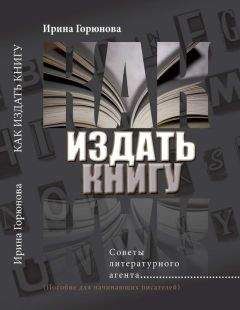Александр Щербина - Госуслуги в Интернете для ваших родителей

Все авторские права соблюдены. Напишите нам, если Вы не согласны.
Описание книги "Госуслуги в Интернете для ваших родителей"
Описание и краткое содержание "Госуслуги в Интернете для ваших родителей" читать бесплатно онлайн.
В книге рассматриваются правила работы на портале государственных услуг. Приведены подробные инструкции по регистрации на портале и описание пользовательских настроек. Дан обзор разделов портала и рассмотрена система поиска необходимой услуги. На конкретных примерах приведены пошаговые инструкции получения различных типов государственных услуг через Интернет: получение загранпаспорта, запись ребенка в детсад, регистрация по месту пребывания, оплата налогов и штрафов, информация о штрафах ГИБДД, постановка/снятие с учета транспортного средства, получение талончика к врачу и многое другое. Уделено внимание вопросам безопасности регистрации на портале госуслуг. Описана система оповещения рассмотрения поданной заявки.
Для широкого круга пользователей ПК.
В любом случае выбора у нас нет. Устанавливаем флажок (галочку) Подтвердить и переходим по кнопке Далее >.
Рис. 1.3. Начало регистрации на сайте госуслуг
Рис. 1.4. Вводим свои персональные данные для регистрации
В следующем окне (рис. 1.4) вводим свои персональные данные:
• тот самый пресловутый СНИЛС, который теперь требуют практически везде: от отдела кадров до регистратуры поликлиники, – это номер вашего Страхового свидетельства государственного пенсионного страхования. Подчеркнутые на картинке (рис. 1.5) цифры – это и есть ваш СНИЛС (страховой номер индивидуального лицевого счета);
• ИНН можно не вводить, если вы не частный предприниматель;
• далее вводим фамилию, имя и отчество. Отчество вводится только в том случае, если оно записано в вашем удостоверении личности (паспорте);
• дату рождения нужно выбрать в календарике, который откроется, как только вы поместите курсор в соответствующее поле ввода.
Рис. 1.5. Страховое свидетельство. Подчеркнутые цифры – это СНИЛС
Далее нужно ввести данные для авторизации (рис. 1.6). Эти данные позволят нам в дальнейшем заходить на портал за услугами, ради которых мы здесь и регистрируемся.
Данные для авторизации – это, в первую очередь, Пароль. Пароль может содержать только латинские буквы и/или цифры.
Рис. 1.6. Данные авторизации
Обратите внимание!
Буквы заглавные (прописные) и буквы маленькие (строчные) различаются. Если вы введете в пароле заглавную букву W, а потом, при попытке войти на портал, введете строчную w, то вам сообщат, что введенный пароль неправильный.
Для большей уверенности в правильности набора пароля в поле Подтверждение пароля его требуется повторить.
Внимание!
Пароль необходимо записать и спрятать в надежном месте. Попадание вашего пароля к недобросовестным лицам может привести к очень неприятным последствиям.
Чаще всего пароль просто забывают. Тоже весьма неприятная ситуация, но существует процедура восстановления пароля. Именно для этого нужно выбрать Контрольный вопрос из предложенного списка или придумать свой вопрос. Здесь главное – не перемудрить. Если вы забыли пароль, то где гарантия, что вы запомните свой ответ на придуманный вами мудреный вопрос?
Далее, в поле, названном Введите код на изображении, нас просят ввести набор из нескольких показанных там перечеркнутых цифр. Это просто проверка, что вы человек, а не «робот», – тот не сможет распознать перечеркнутые цифры. Только человеческий глаз, управляемый нашим совершенным мозгом, позволяет рассмотреть цифры из-под перечеркивания. Если вы при вводе цифрового кода ошибетесь – ничего страшного, вам предложат ввод повторить. Цифры кода генерируются случайным образом и в дальнейшем вам никогда не понадобятся. Записывать или сохранять их не нужно.
На следующем шаге (рис. 1.7) нам предложат выбрать способ получения кода активации.
• Существует возможность сделать это по Сети (вариант активации с помощью сертификата ИП ДУЦ ФНС России), для чего мы должны установить на свой компьютер плагин (специальную программу). Этот способ рассчитан на опытных пользователей, и мы его рассматривать не будем – опытные пользователи вряд ли будут читать эту книгу.
• Второй способ (см. рис. 1.7) – получить код активации по почте (посредством ФГУП «Почта России»). Да, по обычной почте, а не электронной, – в конверте (рис. 1.8). Выбрав способ доставки кода по почте, нужно будет заполнить все необходимые поля с вашими реквизитами: индекс, регион и т. д., подтвердить правильность заполнения и ждать прихода письма.
Администрация портала предупреждает, что срок ожидания в среднем составляет две недели. Однако мой товарищ получил такое письмо ровно через неделю. В почтовый ящик было доставлено извещение, и на почте по предъявлении паспорта он получил письмо.
В письме находится, собственно, код активации и инструкции по мерам безопасности. Инструкции сводятся, в основном, к выбору пароля (в пароле должны быть как буквы, так и цифры) и мерам, предотвращающим его попадание в чужие руки.
Рис. 1.7. Выбор способа получения кода активации в представительстве ОАО «Ростелеком»
Рис. 1.8. Письмо с кодом активации на портале госуслуг
• Третий способ получения кода (см. рис. 1.7) – в ближайшем центре продаж и обслуживания клиентов ОАО «Ростелеком». Это самый быстрый и простой способ получения кода активации.
Чтобы узнать адрес ближайшего центра обслуживания, щелкните по кнопке Центры обслуживания. В предложенном списке (рис. 1.9) ищите центр, расположенный к вам ближе всего. В Москве таких мест несколько, в Санкт-Петербурге я нашел только один – на Невском проспекте.
В поле над списком центров можно воспользоваться услугой поиска. По запросу Петербург был предложен этот единственный адрес.
Рис. 1.9. Выбор центра обслуживания клиентов ОАО «Ростелеком»
Пусть мы решили воспользоваться третьим способом – выбираем подходящий для нас адрес центра обслуживания и, щелкнув по нему, переходим далее. В открывшемся окне (рис. 1.10) вводим свои контактные данные: адрес электронной почты и телефон. Адрес почты должен быть реальным и рабочим. В случае потери пароля этот адрес потребуется для его восстановления.
Рис. 1.10. Введение контактных данных
Примечание
Адрес, приведенный на рис. 1.10 (for-perent@mail.ru), как раз и есть мой реальный адрес – можете мне написать и поделиться своими успехами в области освоения портала госуслуг.
Я так и сделал – ввел в соответствующие поля окна, показанного на рис. 1.10, свои адрес электронной почты и телефон. И буквально через несколько секунд на адрес электронной почты пришло сообщение:
Уважаемый Щербина Александр Александрович! Вам необходимо подтвердить адрес электронной почты. Введите в личном кабинете следующий код подтверждения: 635548.
На телефон одновременно поступила СМС-ка:
Код подтверждения номера мобильного телефона на портале государственных услуг 443336.
Вводим полученные коды в соответствующие поля формы подтверждения (рис. 1.11) и, щелкнув по кнопке Далее >, переходим к завершающему окну (рис. 1.12). Все, поздравляю, наша заявка на регистрацию принята!
Рис. 1.11. Подтверждение контактной информации
Рис. 1.12. Завершение подачи заявки на регистрацию
Совет
Рекомендую посмотреть короткие обучающие ролики, демонстрирующие процесс регистрации и процесс заказа услуги и отслеживания состояния обработки этого заказа. Для этого на главной странице портала слева (см. рис. 1.2) нажмите соответственно кнопки Как войти на портал? и Как получить услугу? (рис. 1.13).
Рис. 1.13. Обучающие ролики на главной странице портала
Итак, заявку за регистрацию мы оформили, теперь осталось получить тот самый код активации, который даст возможность воспользоваться услугами «электронного правительства».
Моя поездка в ОАО «Ростелеком» состоялась на следующий день. В современном красивом офисе «Ростелекома» народу практически не было. Я оказался третьим в очереди и простоял в ней менее двух минут. Думаю, то, что нас оказалось трое, было простой случайностью, поскольку потом – я специально понаблюдал – в течение нескольких минут новых посетителей так и не появилось.
На компьютере сотрудницы фирмы, как я смог увидеть, было открыто то же самое окно портала госуслуг, что и открывается у обычных граждан. Она даже любезно согласилась ответить на несколько моих вопросов. Действительно, зачем создавать специальный интерфейс для сотрудников? Просто они имеют на портале другой статус и более широкие возможности.
Я предъявил паспорт и страховое свидетельство, и мне распечатали на принтере и передали под роспись документ с моим кодом активации (рис. 1.14).
Рис. 1.14. Документ с кодом активации
Примечание
Цифры кода активации на приведенном здесь скане с документа я на всякий случай заменил, но их количество – шестнадцать – такое же.
В документе кратко описана процедура активации учетной записи на портале госуслуг и еще раз напоминается о мерах безопасности при выборе и использовании пароля. В целом текст документа весьма похож на текст письма, полученного моим товарищем по почте.
1.2. Активация учетной записи на портале государственных услуг
Подписывайтесь на наши страницы в социальных сетях.
Будьте в курсе последних книжных новинок, комментируйте, обсуждайте. Мы ждём Вас!
Похожие книги на "Госуслуги в Интернете для ваших родителей"
Книги похожие на "Госуслуги в Интернете для ваших родителей" читать онлайн или скачать бесплатно полные версии.
Мы рекомендуем Вам зарегистрироваться либо войти на сайт под своим именем.
Отзывы о "Александр Щербина - Госуслуги в Интернете для ваших родителей"
Отзывы читателей о книге "Госуслуги в Интернете для ваших родителей", комментарии и мнения людей о произведении.